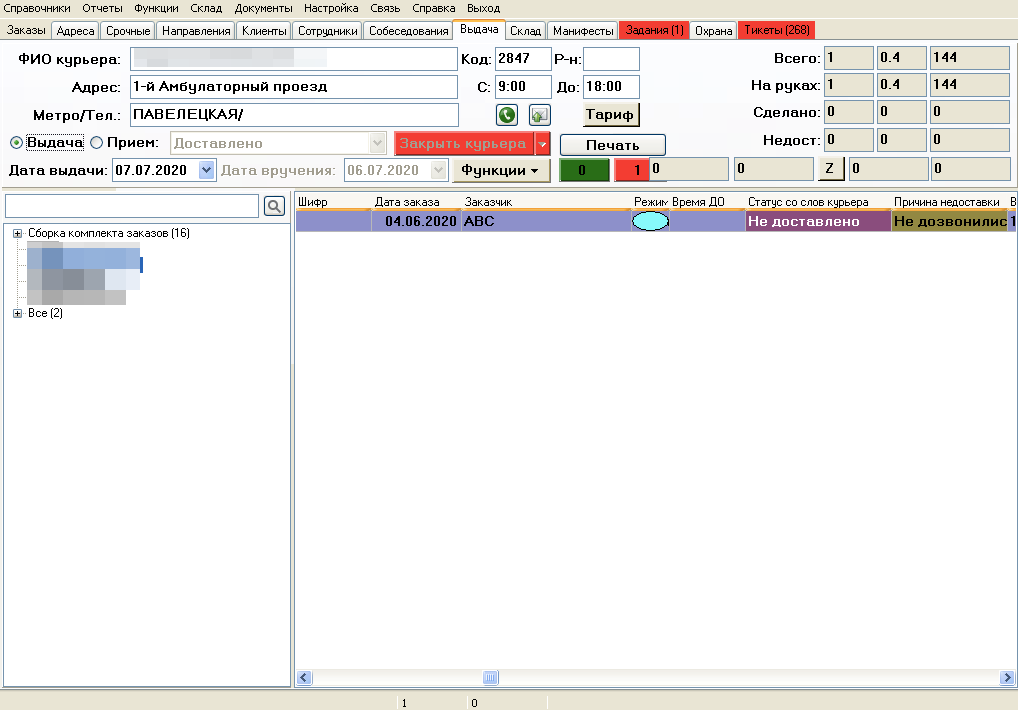Как выдать корреспонденцию курьеру — различия между версиями
Max (обсуждение | вклад) |
Max (обсуждение | вклад) (Отмена правки 10523, сделанной Max (обсуждение)) |
||
| Строка 1: | Строка 1: | ||
| − | + | Передачу корреспонденции на руки курьеру необходимо отмечать в программе. Это позволит отслеживать статус выполняемых заказов. В процессе передачи оператор работает в программе на вкладке '''Выдача'''. В этой статье описан только алгоритм передачи корресопнденции курьеру. Подробное описание см. в статье [[Выдача корреспонденции курьерам]]. | |
| − | |||
| − | |||
| − | Чтобы | + | Чтобы выдать корреспонденцию курьеру: |
| − | # Перейдите на вкладку '''Выдача''' в верхнем меню программы. | + | # Перейдите на вкладку '''Выдача''' в верхнем меню программы. |
| − | # Отсканируйте удостоверение или выберите курьера из списка слева. Если курьера нет в списке, то перейдите на вкладку '''Сотрудники''' → нажмите '''правой кнопкой мыши на нужном курьере | + | # Отсканируйте удостоверение или выберите курьера из списка слева. Если курьера нет в списке, то перейдите на вкладку '''Сотрудники''' → нажмите '''правой кнопкой мыши ''' на нужном курьере → '''Выдача'''. |
| − | # | + | # Убедитесь, что установлен режим '''Выдача'''. |
| − | # | + | # Система автоматически указывает текущий день как '''Дату выдачи'''. |
| − | + | # Отсканируйте штрих-код корреспонденции к выдаче. | |
| − | + | # Система добавит корреспонденцию в таблицу заказов справа. И назначит заказу статус по выдаче "На руках". Заказ останется в таблице, пока оператор не закроет его — назначит статус "Доставлено", "Не доставлено" или "Не доставлено по причине". Чтобы увидеть в таблице закрытые заказы, укажите их '''Дату выдачи'''. | |
| − | + | # Выдайте отсканированную корреспонденцию курьеру вместе с сопроводительными документами. О том как создать сопроводительные документы см. [[в следующем шаге быстрого старта]]. | |
| − | # | ||
| − | # | ||
| − | |||
| − | |||
| − | |||
<table style="border-style: solid; border-color: grey; border-width: 1px; background-color: #f8f9fa;" cellpadding="3"; > | <table style="border-style: solid; border-color: grey; border-width: 1px; background-color: #f8f9fa;" cellpadding="3"; > | ||
<tr> | <tr> | ||
| − | <td>[[File: | + | <td>[[File: extradition_1.png|left|800px]] <p>Окно выдачи</p></td> |
</tr> | </tr> | ||
</table> | </table> | ||
Версия 07:34, 10 июля 2020
Передачу корреспонденции на руки курьеру необходимо отмечать в программе. Это позволит отслеживать статус выполняемых заказов. В процессе передачи оператор работает в программе на вкладке Выдача. В этой статье описан только алгоритм передачи корресопнденции курьеру. Подробное описание см. в статье Выдача корреспонденции курьерам.
Чтобы выдать корреспонденцию курьеру:
- Перейдите на вкладку Выдача в верхнем меню программы.
- Отсканируйте удостоверение или выберите курьера из списка слева. Если курьера нет в списке, то перейдите на вкладку Сотрудники → нажмите правой кнопкой мыши на нужном курьере → Выдача.
- Убедитесь, что установлен режим Выдача.
- Система автоматически указывает текущий день как Дату выдачи.
- Отсканируйте штрих-код корреспонденции к выдаче.
- Система добавит корреспонденцию в таблицу заказов справа. И назначит заказу статус по выдаче "На руках". Заказ останется в таблице, пока оператор не закроет его — назначит статус "Доставлено", "Не доставлено" или "Не доставлено по причине". Чтобы увидеть в таблице закрытые заказы, укажите их Дату выдачи.
- Выдайте отсканированную корреспонденцию курьеру вместе с сопроводительными документами. О том как создать сопроводительные документы см. в следующем шаге быстрого старта.
| Окно выдачи |